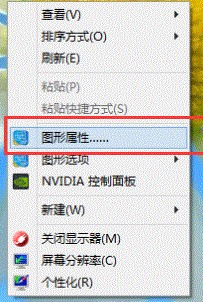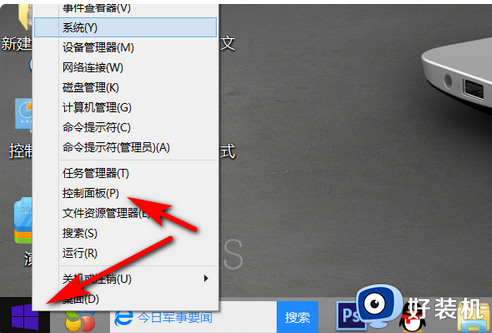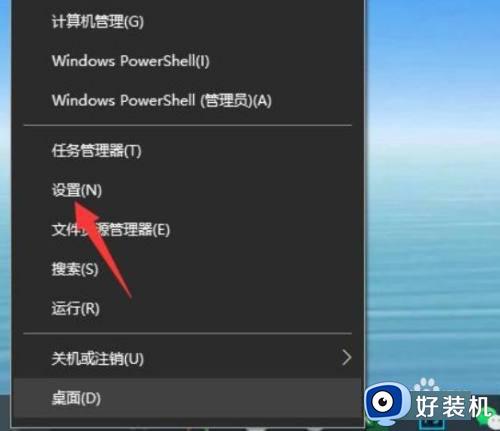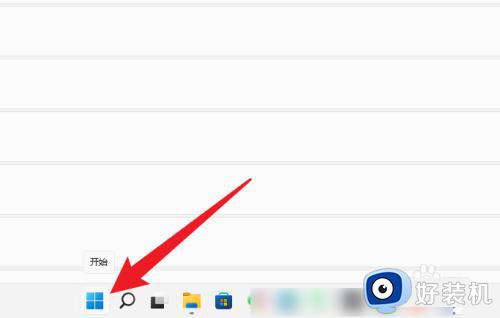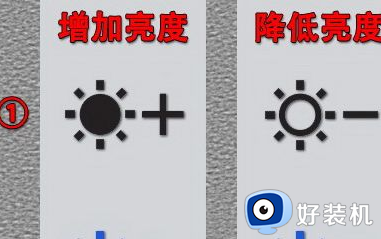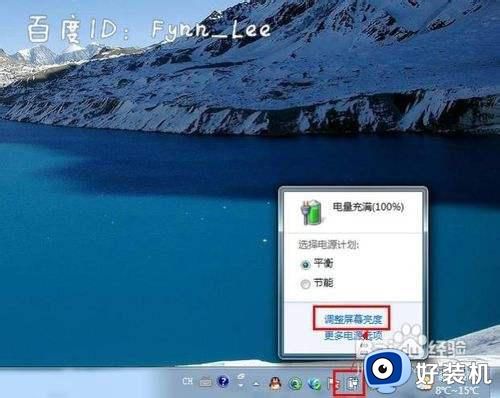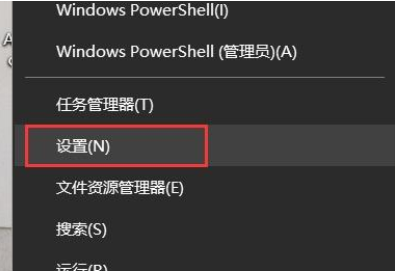一体机电脑怎么调屏幕亮度 一体机电脑屏幕亮度在哪里调
许多用户不喜欢台式电脑的笨重,就会选择一体机电脑,一体机电脑显示器和主机是集成在一块的,造型比较新颖,有些用户刚接触一体机电脑,还不懂一体机电脑怎么调屏幕亮度,由于不同品牌的一体机设计不同,所以可以参考本文的教程来学习一体机电脑屏幕亮度在哪里调。
方法一:显示器上的menu按钮
1、在显示器上一般有菜单按钮,位于显示器右下角或者背部,找到menu之后,先点击该按钮。


2、这样在电脑上我们就可以看到屏幕调节选项了,点击显示器的加减按钮就可以调节屏幕亮度。

方法二:显卡控制面板调节亮度
1、用鼠标右键点击桌面左下角的开始按钮,在弹出的菜单中选择【设置】菜单项。

2、打开Windows10的设置窗口,点击窗口中的【系统】图标,操作如下。
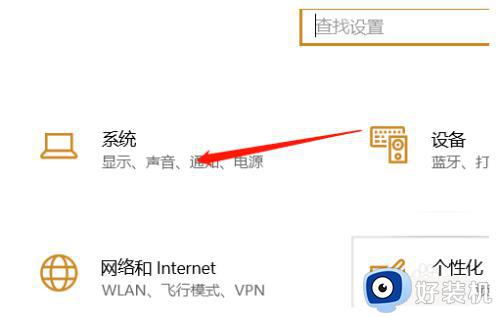
3、在打开的Windows系统设置窗口中,点击左侧边栏的【显示】菜单项,在右侧窗口中点击【显示适配器属性】快捷链接。
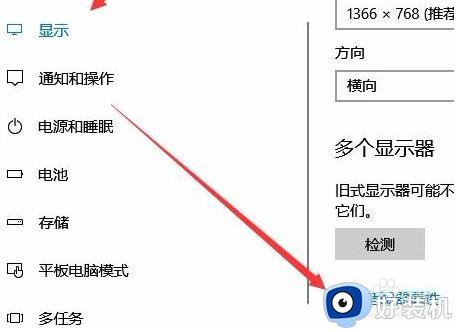
4、在打开显卡的属性窗口,点击窗口中的【英特尔核显控制面板】选项卡。
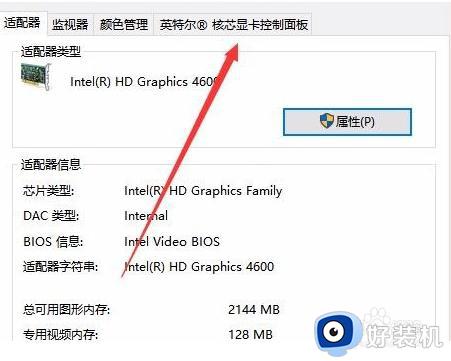
5、在打开的窗口中点击【图形属性】按钮即可。
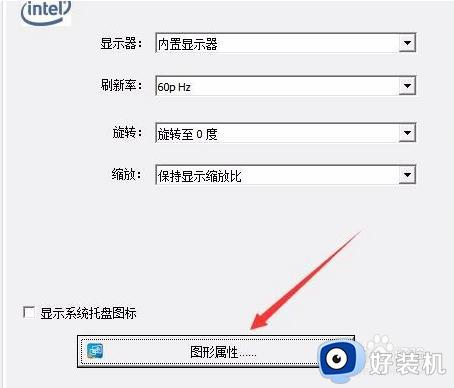
6、在点击显示器,在打开的显示器控制面板窗口中,点击左侧边栏的【颜色设置】菜单项

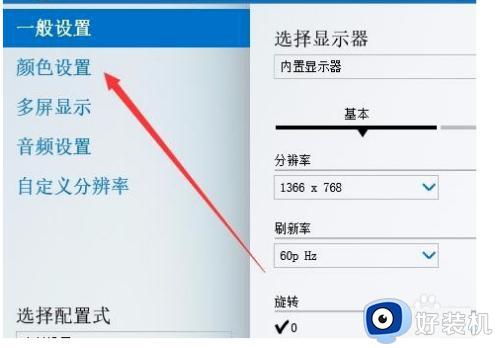
7、在右侧窗口中就可以看到一个亮度调整的滑块了,通过拖动滑块即可方便的调整显示器的亮度了。
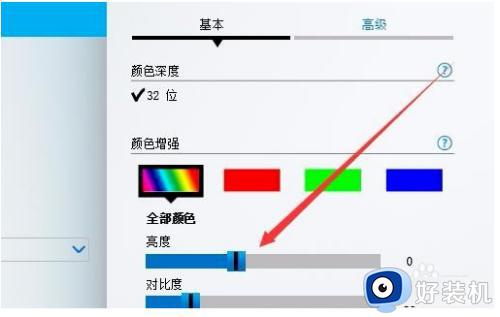
以上就是一体机电脑怎么调屏幕亮度的方法,如果你还不清楚一体机电脑怎么调屏幕亮度,就可以参考上面的教程来操作,希望对大家有帮助。